Acesta este modul de schimbare a fundalului PowerPoint, cu mai multe moduri!
Microsoft Power Point este unul dintre acele programe de calculatordezvoltat de Microsoft pentru nevoile de prezentare. De obicei, punctele de alimentare sunt utilizate pentru prezentări în domeniile de afaceri la educație. Acum, folosind această aplicație, prezentatorul trebuie doar să pună la punct punctele importante care vor fi transmise publicului. Diapozitivele de prezentare trebuie să fie făcute cât mai atrăgătoare, astfel încât conținutul materialului să ajungă la public.
Unul dintre cele mai importante elemente în afară de animație este fundal. Pentru că în fiecare prezentare de diapozitive va fi implicat fundalul în el. Dacă doriți să utilizați fundal lipsă adică culoarea albă, este în regulă, darpar plictisitoare și mai puțin interesante de privit. De asemenea, trebuie să acordați atenție publicului, cu care comunicați, astfel încât să puteți ajusta fundalul într-un asemenea mod.
Prin urmare, este foarte important pentru prezentatorpentru a afla cum puteți schimba fundalul PowerPoint. Pentru cei care nu știu cum să schimbe fundalul prezentării diapozitivelor. Haide, vezi explicația despre cum să înlocuiești următorul fundal PowerPoint.
Cum se schimbă fundalul PowerPoint
Înainte de a ajunge la etapa de editare a fundalului, este bine să faceți o diapozitivă de prezentare pentru a vă asigura că culoarea fundalului este montată sau nu.
1. Selectați meniul proiect în bara de meniu de mai sus. Apoi, alegeți ce fundal va fi aplicat diapozitivelor de prezentare.

2. Dacă credeți că fundalul nu este potrivit, nu vă faceți griji! pentru că există multe alte modalități de a schimba fundalul pentru a-l face să arate atractiv în audiență.
3. Faceți clic dreapta pe una dintre diapozitive, un meniu pop-up va apărea așa cum se arată mai jos. Atunci alege Format de fundal.

4. După aceea, mai multe opțiuni de meniu par să schimbe fundalul. Există patru tipuri de fundal pe care le puteți seta, de ex Umplutură solidă, Umplutură de gradient, imagini sau textura, umplere de model. Care este diferența? Bine, vom continua explicația de mai jos.
- Umplutură solidă, în această secțiune puteți alege culori în formă solidă, cum ar fi roșu, negru, albastru ș.a. Selectați culoarea pe care doriți să o aplicați diapozitivului. Apoi, faceți clic pe Aplicați la Toate. Apoi, întregul diapozitiv va schimba fundalul în funcție de culoarea aleasă.
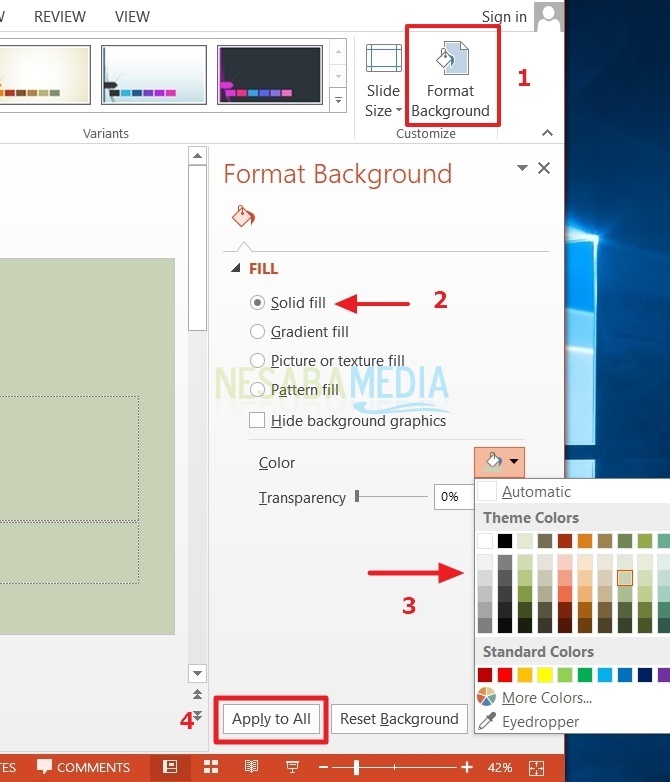
- Completare gradient, în această secțiune puteți alege culori de gradație. Puteți regla, de asemenea, luminozitatea culorii. Uită-te la imaginea de mai jos. Când ați terminat, puteți da clic Aplicați la Toate. Apoi, toate lamelele de pe foaia de lucru vor schimba fundalul în funcție de culoarea aleasă.

- Completare de imagine sau textură, în această secțiune puteți schimba fundalulprin inserarea de imagini care se potrivesc materialului dvs. de diapozitive. Puteți să-l selectați după dorință prin folderul imagine de pe computer. Poate utiliza, de asemenea, imagini textură care au fost furnizate de Microsoft Power Point. Uită-te la imaginea de mai jos.

Dacă vrei să intri imaginea pentru a fi folosit ca fundal, faceți clic pe meniu fișier. Vă rugăm să găsiți locația dosarului în care ați salvat poza. Apoi, alege deschis. După aceea, nu uitați să faceți clic Aplicați la Toate.

Apoi, dacă doriți să folosiți culoarea texturiifaceți clic pe caseta mică de lângă text textură. Pentru mai multe detalii, consultați imaginea de mai jos. După ce ați terminat de selectat fundalul, nu uitați să faceți clic Aplicați la Toate astfel încât fundalul să fie atașat la întreaga diapozitivă.
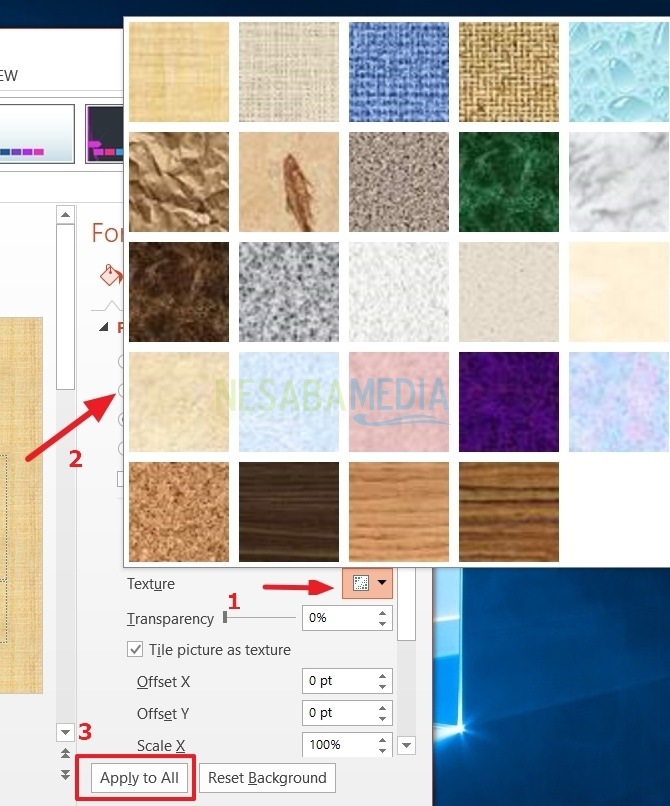
- Completarea modelului, în această secțiune puteți utiliza fundaluri sub formă de tipare. Uită-te la imaginea de mai jos. selecta model de umplere, atunci vor apărea tiparele care au fost furnizate de Microsoft. După selecție model terminat, nu uitați să faceți clic Aplicați la Toate. Apoi, întreaga diapozitivă se va schimba la un model de fundal.

Aceasta este toată explicația despre modul de înlocuireacest fundal de powerpoint divers. Sperăm că este util și poate fi aplicat cu ușurință pe diapozitivele de prezentare. Evitați crearea de fundaluri prea luminoase, deoarece pot provoca ruperea concentrării publicului.
Dacă utilizați o imagine de fundal, încercațiimaginea se potrivește cu materialul dvs. de prezentare, astfel încât să ajungă la miezul prezentării pentru public. Ideea folosirii acestui fundal nu este să fii prea monoton sau prea plin de viață. Multumesc si mult noroc incercand tutorialul de mai sus!








